- Startseite
- DocSpace
- Konfiguration
- Sichern und Wiederherstellen
Sichern und Wiederherstellen
Erstellen einer Sicherung
Im Abschnitt Backup der Einstellungen können Sie Ihre DocSpace-Daten sichern.
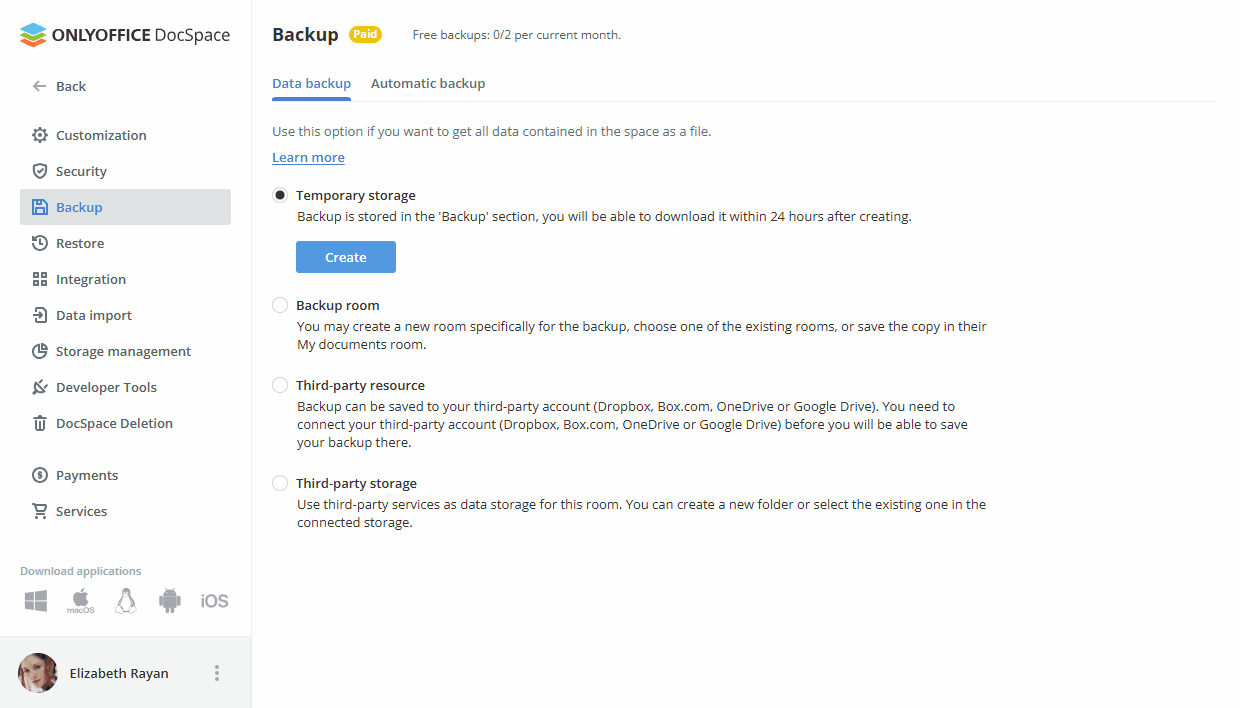
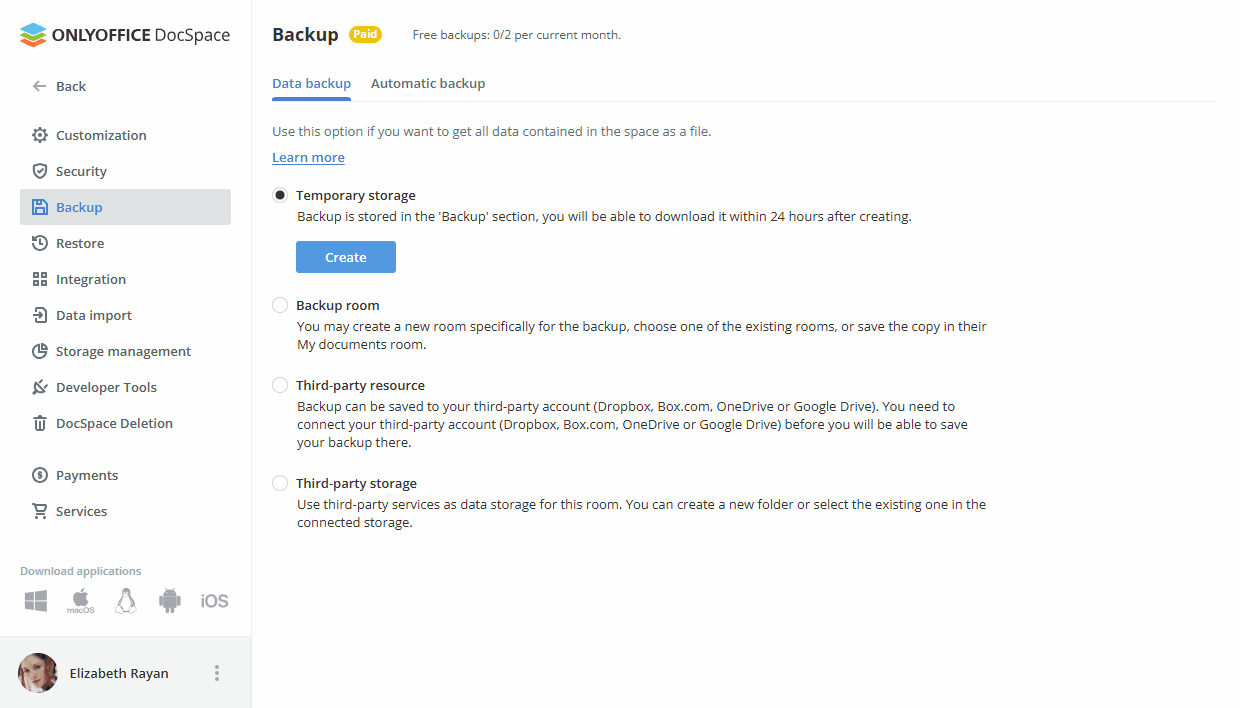
- Dies ist eine kostenpflichtige Funktion. Kostenlose Backups sind im Startup-Tarif/auf Non-Profit-Portalen nicht verfügbar. Sie können die Backup-Funktionen im Bereich Dienste aktivieren.
- Alle Portaladministratoren können Backups erstellen. Nur der Zahler kann den Backup-Dienst im Bereich Dienste verbinden.
- Wenn der Backup-Dienst im Bereich Dienste verbunden ist, sind die Bereiche Drittanbieterspeicher (Amazon AWS S3, Google Cloud Storage, Rackspace Cloud Storage) und Wiederherstellen weiterhin nur im Business-Tarif verfügbar, nicht im Startup-Tarif.
- Im Business-Tarif stehen Ihnen 2 Backups pro Monat kostenlos zur Verfügung.
- Sobald alle kostenlosen Backups aufgebraucht sind, müssen Sie den Backup-Dienst im Abschnitt Dienste verbinden, wenn Sie mehr Backups pro Monat erstellen müssen.
- Wenn Sie mit der Erstellung eines Backups begonnen haben, aber nicht genügend Geld auf dem Konto vorhanden ist, wird eine Warnung mit der Option angezeigt, das Wallet sofort aufzuladen. Wenn Sie auf den Link „Wallet aufladen“ klicken, werden Sie zum Wallet mit dem empfohlenen Aufladebetrag weitergeleitet, der für ein Backup ausreicht.
- Sollte das Portal aufgrund Nichtzahlung des Business-Tarifs gesperrt werden, bleibt das Backup weiterhin kostenlos und zeitlich unbegrenzt verfügbar.
Datensicherung
Um Ihre DocSpace-Datensicherung manuell zu erstellen, verwenden Sie den Abschnitt Datensicherung:
-
Wählen Sie den gewünschten Speicher für Ihre Sicherungsdateien:
- Wählen Sie das Optionsfeld Temporärer Speicher, wenn Sie die Sicherung nach Abschluss des Sicherungsvorgangs auf Ihr lokales Laufwerk herunterladen möchten. Sie können dies über den unten angezeigten Link tun.
- Wählen Sie das Optionsfeld Sicherungsraum, wenn Sie die Sicherung in einem der vorhandenen Räume speichern möchten. Klicken Sie auf die Schaltfläche
 neben dem unten angezeigten Feld. Wählen Sie einen Raum aus, in dem Sie Ihre Sicherung speichern möchten, und klicken Sie auf die Schaltfläche Hier speichern.
neben dem unten angezeigten Feld. Wählen Sie einen Raum aus, in dem Sie Ihre Sicherung speichern möchten, und klicken Sie auf die Schaltfläche Hier speichern. -
Wählen Sie das Optionsfeld Drittanbieterressource, um die Sicherung in Ihrem Drittanbieterkonto (Dropbox, Box.com, OneDrive) zu speichern. Sie müssen Ihr Drittanbieterkonto (Dropbox, Box.com, OneDrive) verbinden, bevor Sie Ihre Sicherung dort speichern können.
Sie können auch Nextcloud, ownCloud, kDrive oder einen anderen WebDAV-Dienst verwenden. Wählen Sie den gewünschten Dienst aus der Liste aus und klicken Sie auf Verbinden. Geben Sie im Fenster Konto verbinden die Verbindungs-URL, Ihren Benutzernamen und Ihr Passwort ein und klicken Sie auf Speichern.
-
Aktivieren Sie das Optionsfeld Speicher von Drittanbietern und wählen Sie einen der verfügbaren Dienste aus der Liste: Amazon AWS S3 (Amazon Simple Storage Service), Google Cloud Storage oder Rackspace Cloud Storage. Geben Sie in den Feldern unten die erforderlichen Daten für den Zugriff auf den ausgewählten Drittanbieterspeicher ein.
Der entsprechende Dienst muss zuvor im Abschnitt Integration verknüpft werden. Andernfalls werden die folgenden Einstellungen deaktiviert.
-
Für den Dienst Amazon AWS S3 sind die folgenden Felder verfügbar:
- Bucket – ein eindeutiger Amazon-Bucket-Name, z.B. my-new-test-bucket-12345.
- Region – eine AWS-Region, in der sich Ihr Amazon-Bucket befindet, z.B. us-east-2.
- Service-URL – Dies ist eine optionale Eigenschaft. Ändern Sie sie nur, wenn Sie einen anderen Service-Endpunkt ausprobieren möchten. Lassen Sie dieses Feld leer, um den Standardwert zu verwenden.
- Force Path Style – Wenn true, verwenden Anfragen immer die Pfadadressierung. Lassen Sie dieses Feld leer, da die Eigenschaft Service-URL nicht angegeben ist.
- HTTP verwenden – Wenn diese Eigenschaft auf true gesetzt ist, versucht der Client, das HTTP-Protokoll zu verwenden, sofern der Zielendpunkt dies unterstützt. Standardmäßig ist diese Eigenschaft auf false gesetzt. Setzen Sie sie auf true oder lassen Sie dieses Feld leer, um den Standardwert zu verwenden.
- Serverseitige Verschlüsselungsmethode – der serverseitige Verschlüsselungsalgorithmus, der verwendet wird, wenn dieses Objekt in S3 gespeichert wird. Mögliche Werte sind none, aes256 und awskms. Lassen Sie dieses Feld leer, um den Standardwert aes256 zu verwenden.
- Für den Dienst Google Cloud Storage ist das folgende Feld verfügbar: Bucket.
- Für den Dienst Rackspace Cloud Storage sind die folgenden Felder verfügbar: Öffentlicher Container, Privater Container und Region.
-
Für den Dienst Amazon AWS S3 sind die folgenden Felder verfügbar:
- Klicken Sie auf die Schaltfläche Kopie erstellen.
Sobald der Sicherungsvorgang abgeschlossen ist, finden Sie die Sicherungsdatei .tar.gz (DocSpace-name_date_time.tar.gz) im angegebenen Ordner. Wenn Sie den Temporären Speicher ausgewählt haben, ist der Link zum Download der erstellten Sicherungskopie 24 Stunden lang verfügbar.
Automatische Sicherung
Um den Sicherungsvorgang zu automatisieren, verwenden Sie den Abschnitt Automatische Sicherung. In der SaaS-Version ist dies eine kostenpflichtige Funktion (nur im kostenpflichtigen Business-Plan verfügbar).
- Aktivieren Sie den Umschalter Automatische Sicherung aktivieren.
- Wählen Sie den gewünschten Speicher für Ihre Sicherungsdateien aus (die verfügbaren Optionen sind dieselben wie die oben beschriebenen, mit Ausnahme des Temporären Speichers, der nur im Abschnitt Datensicherung verfügbar ist).
- Geben Sie das Zeitintervall an, in dem Backups erstellt werden sollen: Täglich mit Angabe der gewünschten Tageszeit, Wöchentlich mit Angabe des gewünschten Wochentags und der gewünschten Tageszeit oder Monatlich mit Angabe des gewünschten Monatstags und der gewünschten Tageszeit.
- Legen Sie die maximale Anzahl der zu speichernden Sicherungskopien fest, indem Sie den erforderlichen Wert aus der entsprechenden Dropdown-Liste auswählen.
- Klicken Sie auf die Schaltfläche Speichern.
Backups werden automatisch in der angegebenen Periodizität erstellt.
Datenwiederherstellung
In der SaaS-Version ist dies eine kostenpflichtige Funktion (nur im kostenpflichtigen Business-Plan verfügbar). Um Ihre DocSpace-Daten aus der zuvor erstellten Sicherungsdatei wiederherzustellen,
-
Wählen Sie die Quelle aus, in der die Sicherung gespeichert ist.
- Wählen Sie die Option Lokale Datei, klicken Sie unten auf die Schaltfläche Auswählen und suchen Sie nach der erforderlichen Sicherungsdatei, die auf Ihrem lokalen Laufwerk gespeichert ist.
- Wählen Sie die Option Sicherungsraum und klicken Sie unten auf die Schaltfläche
 . Wählen Sie im Fenster Datei auswählen die gewünschte Sicherungsdatei aus und klicken Sie auf Speichern.
. Wählen Sie im Fenster Datei auswählen die gewünschte Sicherungsdatei aus und klicken Sie auf Speichern. - Wählen Sie die Option Drittanbieterressource (Dropbox, Box.com, OneDrive oder über das WebDAV-Protokoll verbundene Dienste) und klicken Sie unten auf die Schaltfläche Auswählen. Wählen Sie im Fenster Datei auswählen die erforderliche Sicherungsdatei aus, die im Verzeichnis der Drittanbieterressource gespeichert ist, und klicken Sie auf OK.
-
Wählen Sie die Option Speicher von Drittanbietern, wählen Sie den erforderlichen Speicher von Drittanbietern aus, der zuvor im Abschnitt Integration verbunden wurde, und geben Sie die erforderlichen Daten ein, um auf den ausgewählten Speicher zuzugreifen.
Anstatt eine Sicherungsdatei aus einer bestimmten Quelle auszuwählen, können Sie einfach auf den Link Sicherungsliste unter dem Feld „Auswählen“ klicken, um die gewünschte Sicherungsdatei aus dem Sicherungsverlauf auszuwählen (wenn eine Sicherungsdatei manuell aus dem Speicher gelöscht wurde, ist sie in der Liste nicht verfügbar). Klicken Sie neben der gewünschten Sicherungsdatei auf den Link Wiederherstellen. Um eine Sicherungsdatei aus der Liste zu löschen, klicken Sie auf das Symbol
 .
.
-
Lassen Sie das Kontrollkästchen Benachrichtigung über die Wiederherstellung des Speicherplatzes an Benutzer senden aktiviert, um Ihre DocSpace-Benutzer zu benachrichtigen.
Nach der Wiederherstellung der Sicherung werden die aktuellen Passwörter zurückgesetzt und die Benutzer müssen ihren Zugriff über die in ihren Profilen angegebenen E-Mail-Adressen wiederherstellen, indem sie das Passwort angeben, das für die Anmeldung verwendet wird.
- Aktivieren Sie das Kontrollkästchen Ich bestätige und möchte fortfahren.
- Klicken Sie auf die Schaltfläche Wiederherstellen.